上此讲了用贝塞尔曲线去做水波显示动画,在最后说了要实现一个圆形水波进度条,那这一篇就说下怎么实现一个圆形水波进度条,先上个图看看效果
要是想这个效果需要掌握上篇说的那些东西外,还需要知道canvas的裁剪知识
范围裁剪
canvas.clipRect();裁剪出来一个矩形范围
canvas.clipRect(getWidth()/2-200,getHeight()/2-200,getWidth()/2+200,getHeight()/2+200);
canvas.drawColor(0xffff0000);裁剪出来的图如下:
那这时我想在写一段文字上去,代码如下
canvas.clipRect(getWidth()/2-200,getHeight()/2-200,getWidth()/2+200,getHeight()/2+200);
canvas.drawColor(0xffff0000);
canvas.drawText("裁剪矩形区域",100,350,paint);运行之后发现根本没有这个文字,这是什么原因呢?因为这时候画布只是你裁剪的那段区域,这个字的坐标不在红色区域上所以就显示不出来了,那怎么做才能解决问题呢,看下面:
canvas.save():保存下画布
canvas.restore():还原画布
这两个通常配合使用,换句话说就是我们看到的屏幕可以看成一个桌子,canvas是桌子上的画布,我先用在一张画布上裁剪裁剪之后在换一张画布在屏幕上,之后的操作都是在新画布上做的操作。可以看下代码:
canvas.save();
canvas.clipRect(getWidth()/2-200,getHeight()/2-200,getWidth()/2+200,getHeight()/2+200);
canvas.drawColor(0xffff0000);
canvas.restore();
canvas.drawText("裁剪矩形区域",100,350,paint);效果图如下
圆形水波进度的实现
看了上面说的,那接下来的就好理解了,上面裁剪的是矩形,那我只要裁剪出来一个圆形不就行了吗,注意的是,没有直接裁剪一个cycle的api,可以用下面的:
canvas.clipPath()
这个裁剪的形状就多样了,可以用path画出一个圆后进行裁剪,看代码
canvas.save();
pathRed.reset();
pathRed.addCircle(getWidth()/2,getHeight()/2,100, Path.Direction.CW);
canvas.clipPath(pathRed);
drawMyPath(15,pathRed,-100);
canvas.drawPath(pathRed,paintRed);
canvas.restore();
canvas.drawCircle(getWidth()/2,getHeight()/2,100,paintRed);
这样就做到了开头说的那个效果了








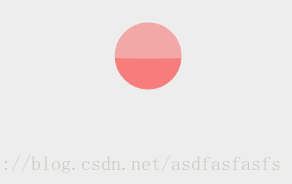
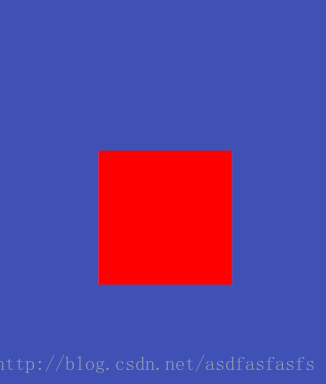














 331
331











 被折叠的 条评论
为什么被折叠?
被折叠的 条评论
为什么被折叠?








